Jak wykonać porównanie obok siebie dwóch plików PDF za pomocą DiffPDF
Różne / / February 12, 2022
Oprogramowanie do porównaj dwa dokumenty obok siebie, aby zauważyć ich odmienności, znajdują wiele zastosowań. Weźmy na przykład Dokumenty PDF. Dokumenty PDF o tej samej treści mogły być sformatowane na różnych platformach, a zatem mogą mieć strukturalne różnice w sposobie wyświetlania danych. Formaty PDF są znane z renderowania w inny sposób.

Wtedy mogą istnieć różne wersje tego samego pliku PDF. Czasami te różnice mieszczą się w granicach tolerancji, a czasami nie. To tam freeware lubi RoznPDF przydaje się, ponieważ może wykonać równoległe porównanie dwóch plików PDF i podkreślić różnice.
Adobe Acrobat X ma funkcję porównywania, która umożliwia szczegółowe zmiany w dokumencie za pomocą jednego kliknięcia. Ale wersja Pro obniży Cię o 199 USD. DiffPDF to darmowe oprogramowanie, które działa w systemach Windows, Mac OS X i Linux. DiffPDF jest objęty licencją GNU General Public License (open source). Dodatkowym plusem jest to, że jest to oprogramowanie przenośne.
DiffPDF oferuje trzy tryby porównania –
Słowa, znaki, oraz Wygląd zewnętrzny. Wypróbujmy to za pomocą dwóch przykładowych plików znajdujących się w samej witrynie. Aby rozpocząć porównywanie dwóch plików PDF, wybierz dwa dokumenty, przeglądając je za pomocą przycisków Plik 1 i Plik 2. Załaduj je i kliknij Porównywać.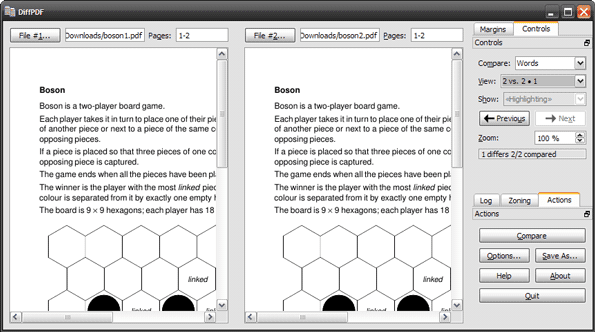
DiffPDF oferuje trzy tryby do porównania, które możesz wybrać jeden po drugim z listy rozwijanej po prawej stronie. Domyślnie jest porównanie według Słowo. Różnice są podświetlone i możesz przejść przez każdą podświetloną odmienność, klikając Poprzednie Następne kombinacje przycisków. Pasek przewijania przesuwa oba dokumenty, dzięki czemu można wyświetlić tę samą sekcję w obu oknach.
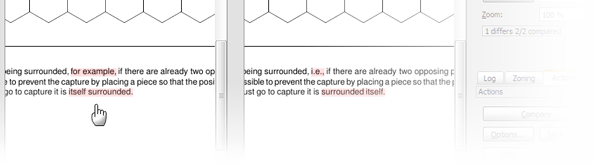
Porównywanie według wygląd zewnętrzny może pomóc zauważyć różnice w projekcie i układzie strony, a także zmiany w formatowaniu akapitów. Różnice typograficzne (czcionka) są również wybierane. Porównywanie według postać jest przydatny w przypadkach, gdy używane są języki logograficzne, takie jak chiński i japoński.
Możesz dostosować sposób, w jaki DiffPDF wyróżnia dokumenty, zmieniając elementy wokół w Opcje.

DiffPDF ma kilka dodatkowych funkcji, które pomagają obsługiwać bardziej złożone dokumenty:
- DiffPDF umożliwia ustawienie zakresów stron do porównania, w których dwa dokumenty mogą mieć różne numery stron.
- DiffPDF ma opcje wyłączania marginesów z porównania.
- DiffPDF obsługuje podział na strefy dla złożonych układów stron. Podział na strefy umożliwia oprogramowaniu rozpoznawanie elementów strony, takich jak tabele, kolumny i inne bloki tekstu. Strony można porównywać według takich stref.
Jeśli masz do czynienia z dokumentami PDF wszelkiego rodzaju, DiffPDF jest narzędziem, które powinieneś mieć lub przynajmniej zakładką na dzień, w którym zajdzie taka potrzeba.
(przez Ghacks)
Ostatnia aktualizacja 03.02.2022 r.
Powyższy artykuł może zawierać linki afiliacyjne, które pomagają we wspieraniu Guiding Tech. Nie wpływa to jednak na naszą rzetelność redakcyjną. Treść pozostaje bezstronna i autentyczna.



